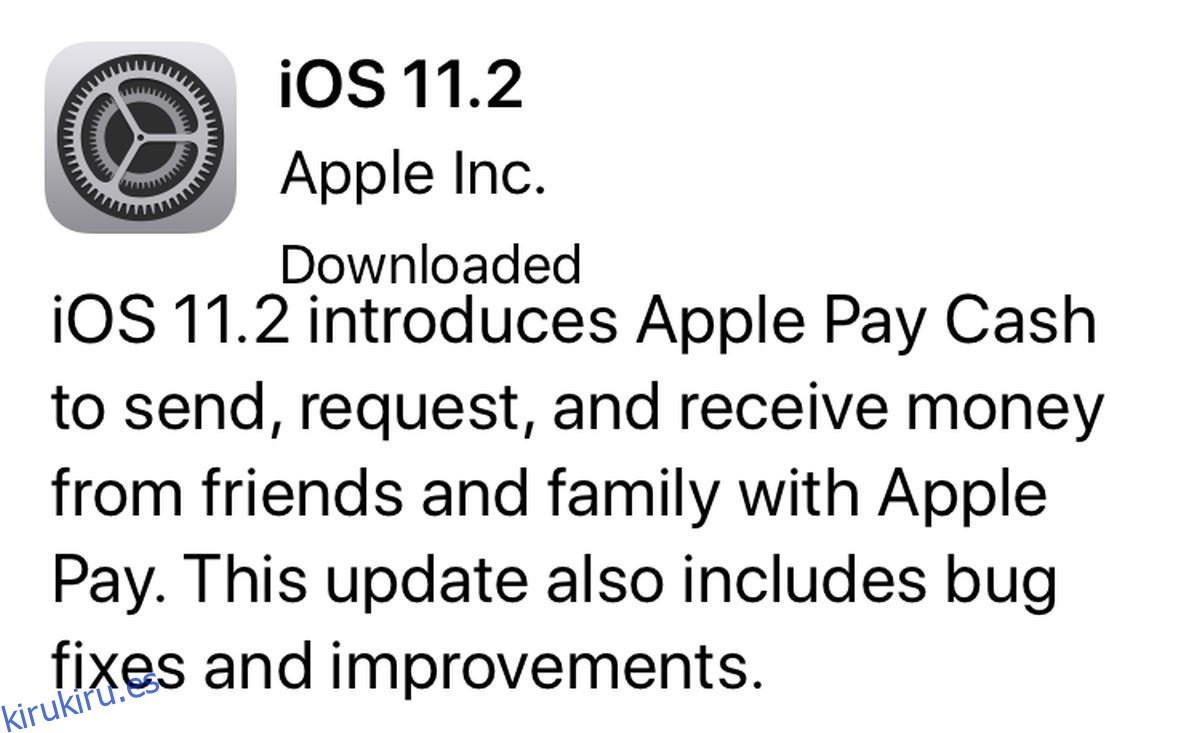Si está leyendo esto, es posible que haya llegado tarde a algo importante. iOS 11 tiene un error de alarma. No se ha reconocido oficialmente, pero mucha gente en muchos foros se queja de las alarmas perdidas. Normalmente, puede atribuir una alarma perdida a haberse quedado dormido, pero si sucede demasiadas veces, comienza a preguntarse si es usted o su reloj despertador, es decir, su iPhone. Se ha informado del error de alarma que no suena en dispositivos que ejecutan iOS 11 – iOS 11.1. A continuación se muestran algunas correcciones.
Tabla de contenido
Arreglar la alarma que no suena
Pruebe todas estas soluciones en lugar de simplemente intentar una y esperar que solucione el problema.
Actualizar iOS a 11.2
iOS 11.2 está disponible y tiene bastantes correcciones de errores. La alarma que no suena en iOS 11 no está en la lista, pero es posible que con todos los otros errores de iOS 11 Apple simplemente no quisiera mencionarlo y lo arregló bajo el capó. Esto significa que la actualización podría solucionar el problema o no. Independientemente, actualice de todos modos y luego siga las otras soluciones a continuación.

Reiniciar iPhone
Normalmente nunca reiniciamos nuestros dispositivos, pero parece ser una de las cosas que parecen solucionar el problema según los usuarios que lo están experimentando. Apague su teléfono y vuelva a encenderlo.
Eliminar alarma y agregar una nueva
Esto llevará un poco de tiempo, pero elimine todas las alarmas que haya configurado en su iPhone y agréguelas nuevamente. Para eliminar una alarma, abra la aplicación Reloj y vaya a la pestaña Alarmas. Toque editar en la parte superior izquierda y luego toque el botón menos junto a cada alarma para eliminarla. Toque el botón más en la parte superior derecha para agregar una nueva alarma.
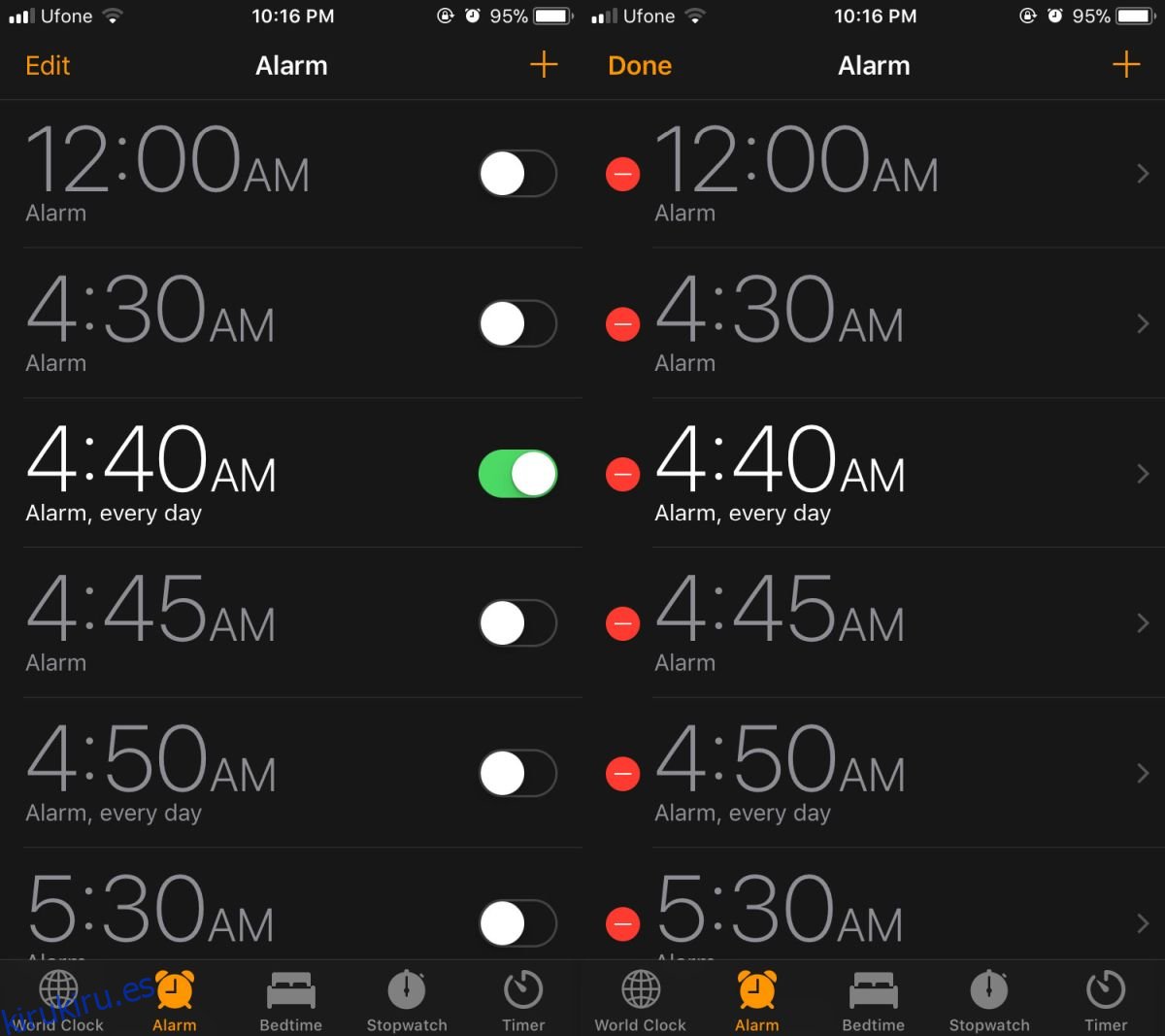
Cambiar el sonido de la alarma
Cambia el sonido de tu alarma por otro. Si realmente estás durmiendo con tu alarma, esto también debería solucionarlo. Más importante aún, si un archivo de sonido en particular está dañado o el sistema operativo no puede «verlo», esto podría solucionar el problema. No suena plausible, pero iOS tiene errores como este. Un error infame, aún no reconocido, es que las fotos no aparecen en el error del carrete.
Para cambiar el sonido de la alarma, abra la aplicación Reloj y vaya a la pestaña Alarma. Toque el botón de edición en la parte superior izquierda y luego toque la alarma para la que desea cambiar el sonido. En la pantalla de edición de alarma, toque sonido y seleccione un sonido diferente para la alarma.
Eliminar aplicaciones de alarma
Si tiene aplicaciones de alarma o aplicaciones que afirman ayudarlo a dormir mejor, elimínelas de su teléfono. Si hay datos que no desea perder, verifique si la aplicación tiene una opción de respaldo. Si la aplicación no tiene una opción de respaldo para los datos, descargue la aplicación en lugar de desinstalarla.
La alarma no suena: error
Este error se manifiesta de diferentes formas. Para algunos usuarios, no suena ninguna alarma. Para otros, las alarmas suenan algunos días, pero no otros. En otros casos, sólo una o dos alarmas en particular no suenan, y lo hacen al azar, es decir, a veces la alarma sonará y otras veces no. Esto es lo que hace que sea difícil determinar si eres tú quien duerme con la alarma o si la alarma no suena.